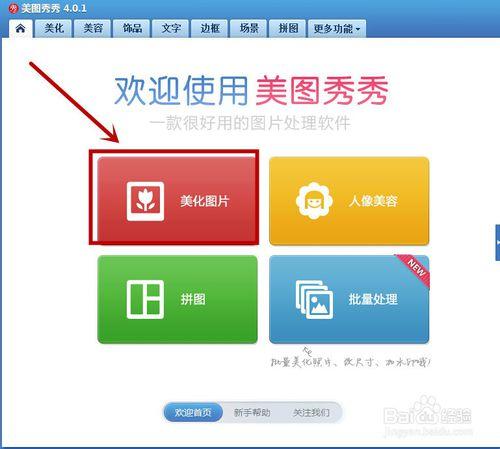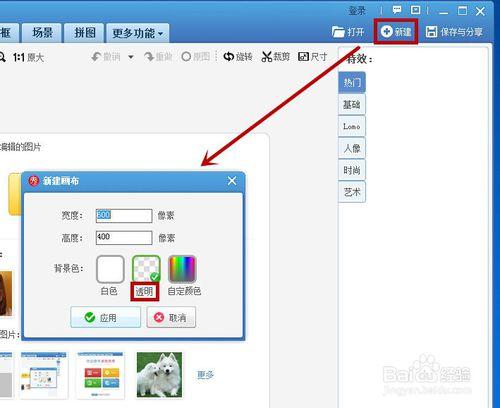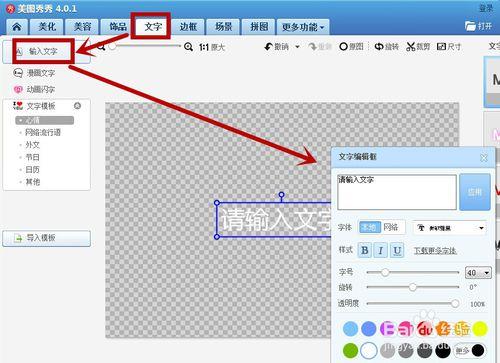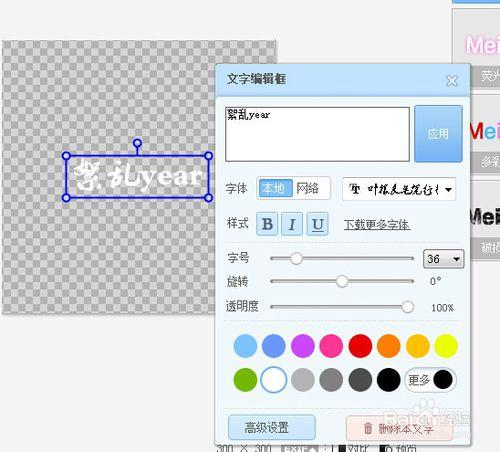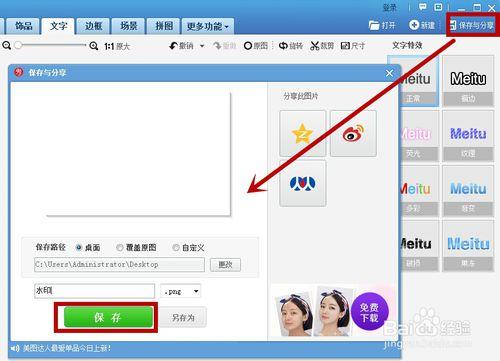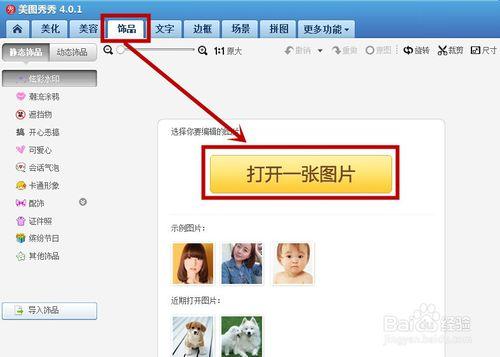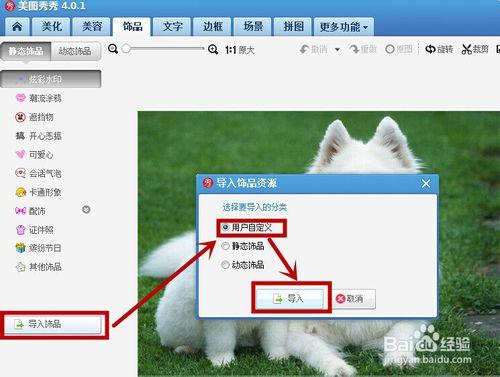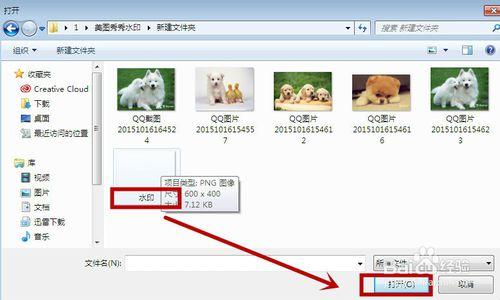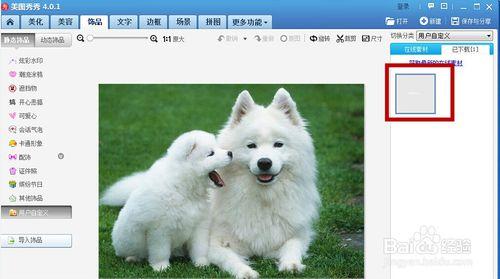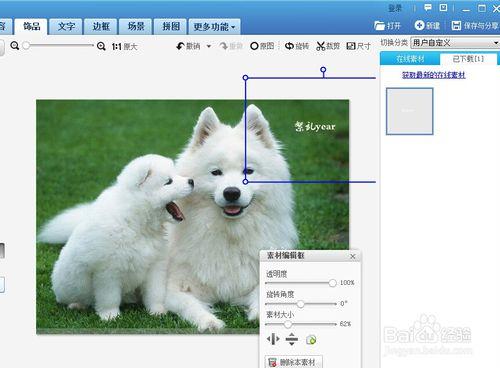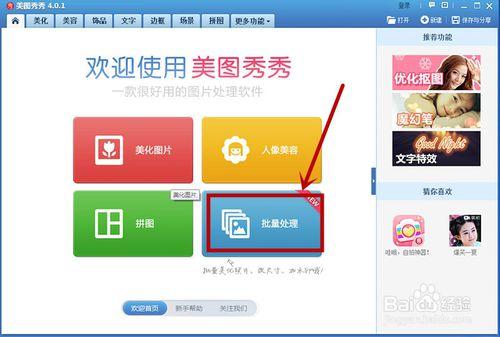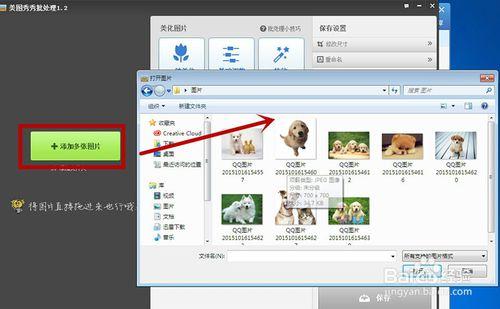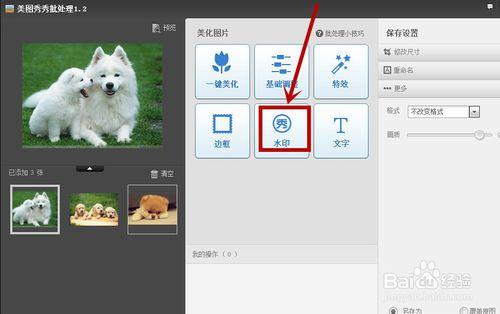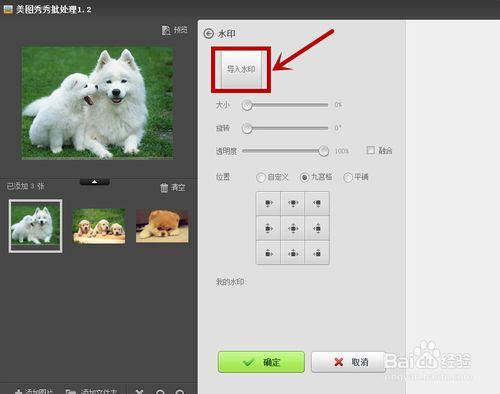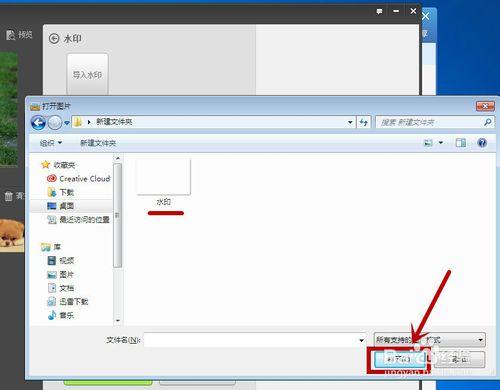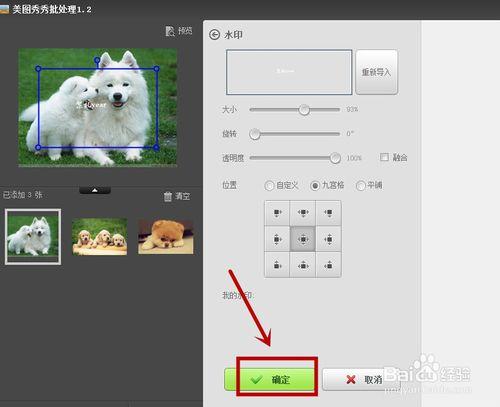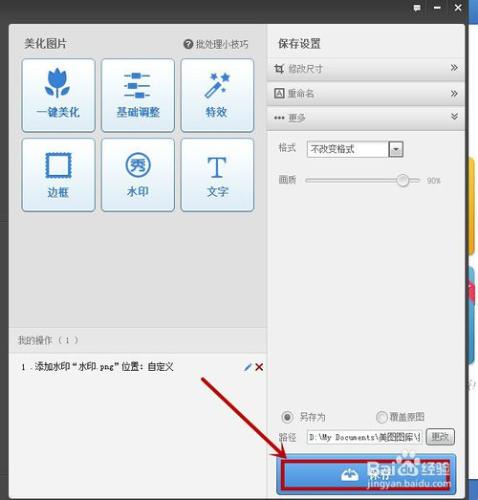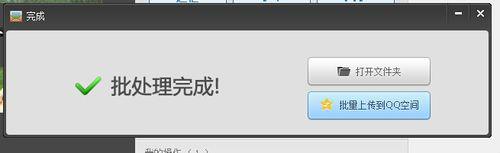怎樣給圖片加一個獨特的水印?專業的圖片處理軟件就是Photoshop,但是比起專業性強的Photoshop,美圖秀秀無疑很很適合菜鳥處理一些簡單的圖片。這裡就介紹一下,用美圖秀秀給圖片添加水印和給批量圖片添加水印的方法。
工具/原料
電腦
圖片素材
美圖秀秀
方法/步驟
打開美圖秀秀,沒有就下載一個。點擊“美化圖片”。
點擊右上角的“新建”,出現一個新建畫布方框,將背景色選為透明,設置好後,點擊“應用”。
選擇左上方“文字”,點擊“輸入文字”,會出現一個文字編輯框。
在編輯框中輸入自己想要製作水印的內容,按喜歡設置字體,字號,顏色等。
點擊“保存與分享”,為圖片取一個水印的文件名,然後再點擊“保存”。
點擊“飾品”,打開你需要添加水印的圖片。
點擊左下角“導入飾品”,會出現一個方框,系統默認是用戶自定義,然後點擊“導入”。
找到之前保存的水印,然後打開。
水印已導入,現在點擊水印,水印就添加到圖片上了,大小、角度可以按自己喜好調整,然後點擊“保存與分享”就可以了。
方法/步驟2
第二種批量給圖片加水印的方法,打開美圖秀秀的“批量處理”。
點擊“添加多張照片”,將實現準備好的圖片素材都打開。
點擊“水印”。
點擊“導入水印”。
將事先保存的水印導入。
可以任意調換位置,然後點擊“確定”
點擊“保存”。
批量添加水印完成。
製作成功的圖片。